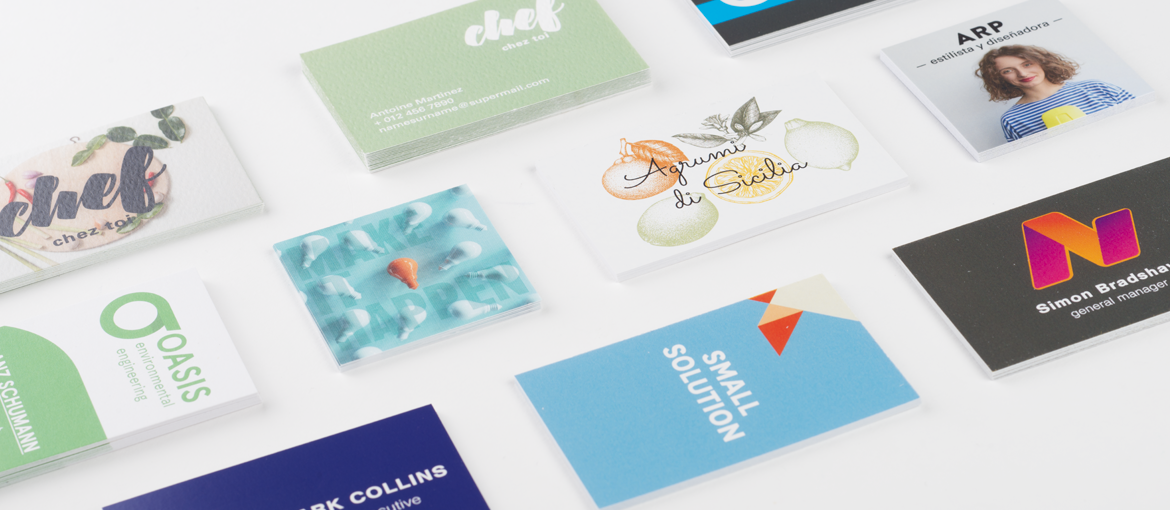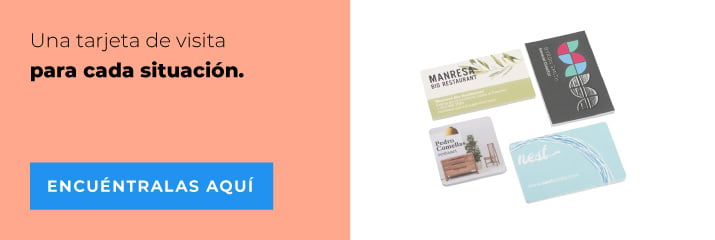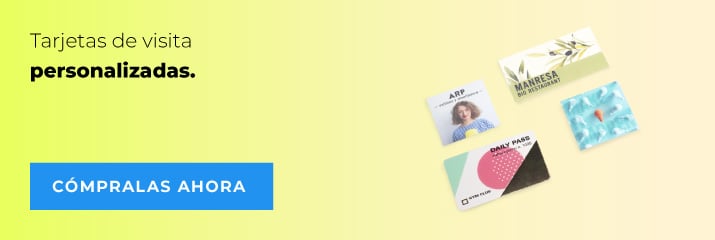Table of Contents
Las tarjetas de visita son una parte muy importante de la imagen de una empresa: una tarjeta de visita original y bien hecha puede ayudar a que tus clientes recuerden tu marca personal o la de la empresa para la que trabajas.
Pero ¿cómo crear una tarjeta de visita? En este blog ya te habíamos hablado de «8 buenas ideas para crear tarjetas de visita originales y profesionales», y quisimos divertirte e inspirarte con las «Tarjetas de visita de personas famosas». Pues bien, ya ha llegado el momento de explicarte cómo crear una tarjeta de visita lo más profesional posible utilizando diferentes programas en internet o fuera de internet, como Microsoft Word, Adobe Illustrator, Canva y muchos más.
Cómo crear tarjetas de visita en Word
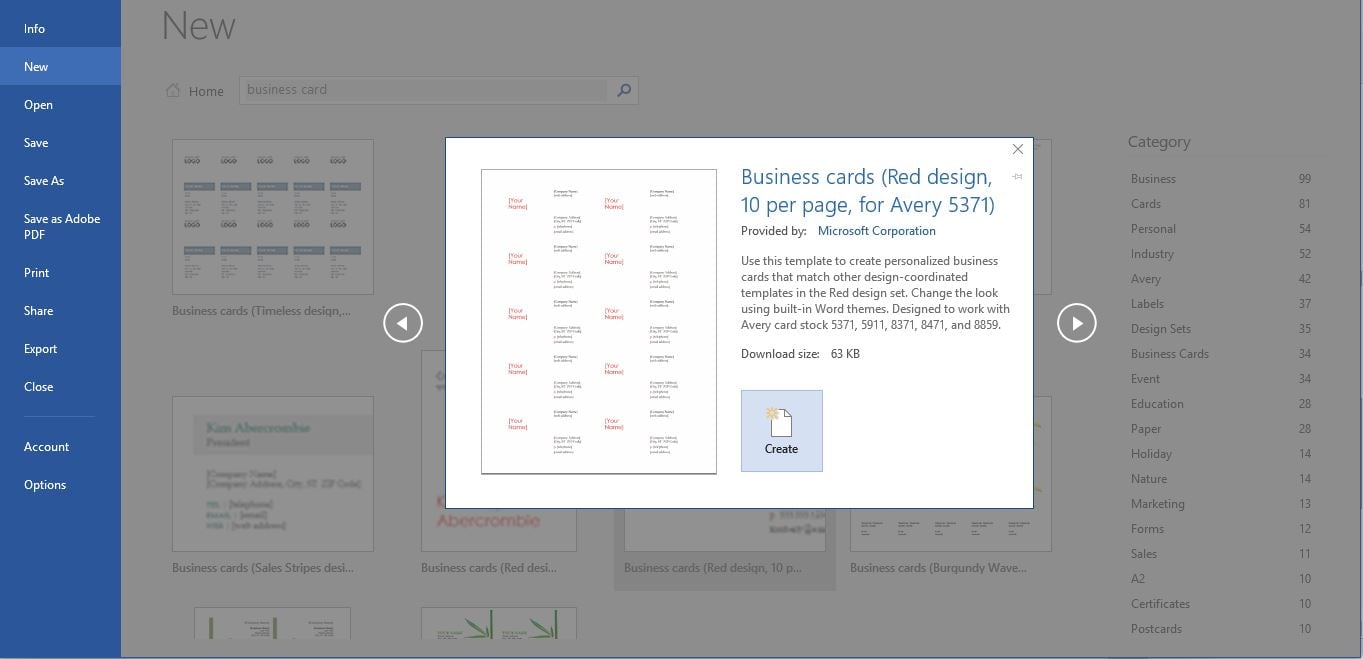
¿Te estás preguntando cómo crear tarjetas de visita en Word, el programa del paquete Microsoft Office que probablemente tengas delante de ti cada día? No hay nada más sencillo. De hecho, Word es un buen programa para crear tus tarjetas de visita a partir de plantillas.
Utilizar plantillas de tarjetas de visita no es solo útil para estimular tu creatividad con nuevas ideas, sino que, sobre todo, permite trabajar en un documento ya correctamente configurado para imprimir sin problemas en el formato estándar de las tarjetas de visita.
Para crear una tarjeta de visita en Word, lo primero que tienes que hacer es crear un documento nuevo: en la barra de búsqueda, escribe «tarjetas de visita». De la lista podrás seleccionar la plantilla de tarjeta de visita que más te inspire y que se adapte al formato que quieres imprimir: si ya has comprado un tipo de papel especial para imprimir tus tarjetas de visita, también puedes escribir en el campo de búsqueda el nombre de la marca y el número de identificación.
Ahora es cuando puedes modificar tu plantilla de tarjeta de visita. En la página frente a ti verás la tarjeta de visita repetida varias veces, de manera que ocupe toda la página. Atención: solo tienes que modificar una de las tarjetas de visita añadiendo la información necesaria, como nombre y apellidos, dirección, puesto y nombre de la empresa. El resto se actualizará automáticamente. También podrás modificar la fuente, el color y el tamaño del texto, aunque te aconsejamos que mantengas los estilos preestablecidos de la plantilla.
Otro recurso útil: imprime la primera hoja de prueba en un papel normal; luego, colócala a contraluz sobre el papel para tarjetas de visita que hayas comprado y comprueba si has ajustado correctamente la plantilla para ese tipo de papel.
Cómo crear tarjetas de visita con Canva
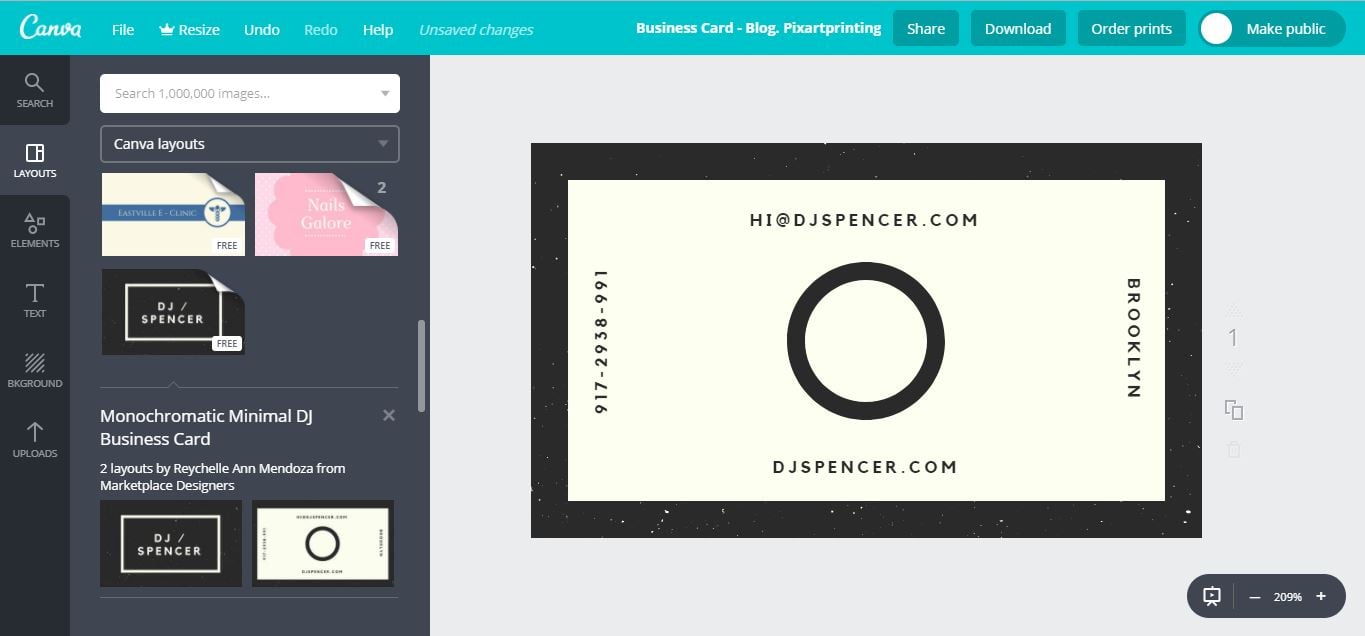
Seguimos nuestra guía sobre cómo imprimir tarjetas de visita utilizando diferentes programas. Crear una tarjeta de visita con Word es muy sencillo, pero tu tarjeta de visita podría pecar de poco original, ya que Word está instalado en casi todos los ordenadores y los diseños que ofrece no siempre son precisamente actuales. Otro programa para crear tarjetas de visita con unos pocos clics es Canva.
Este programa es gratuito en su versión básica y tiene dos puntos fuertes: muchísimas plantillas de tarjetas de visita con un diseño atractivo para usar como punto de partida y una sencillez máxima gracias a un sistema de arrastrar y soltar para colocar los elementos. Tras echarle un vistazo a cientos de plantillas de tarjetas de visita disponibles, podrás añadir imágenes, como el logotipo de tu empresa u otros elementos gráficos.
Pero presta atención, porque no todas las plantillas son gratuitas y, para modificar tu tarjeta de visita, deberás activar la versión premium. Podrás descargar tu tarjeta de visita ya lista para imprimir en formato png, jpeg o pdf.
Adobe Spark: cómo crear tarjetas de visita con unos pocos clics
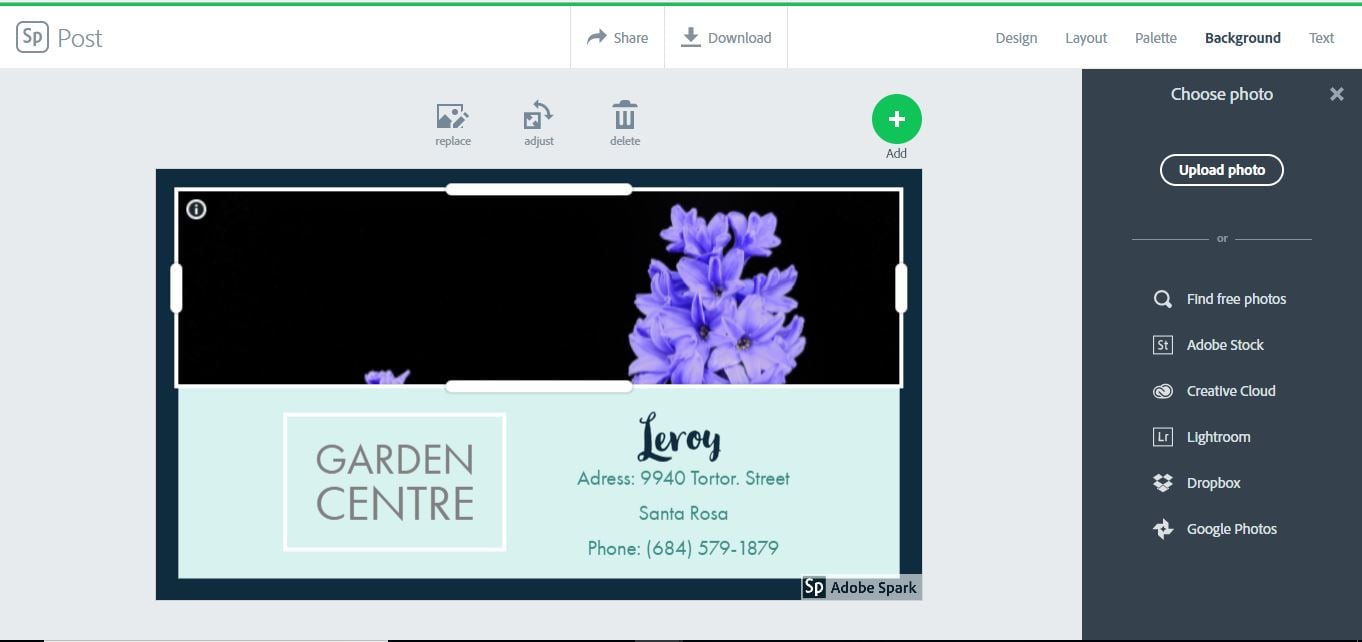
Adobe Spark podría considerarse como la respuesta de Adobe a Canva. Por tanto, se trata del tercer programa que presentamos en nuestra guía sobre cómo crear tarjetas de visita. Después de registrarte gratuitamente en la plataforma online, podrás acceder a la versión gratis del programa.
En 5 pasos podrás crear tu tarjeta de visita. En «Design» podrás elegir las plantillas de tarjetas de visita que usarás como base; en «Layout» reorganizas los elementos; en «Palette» podrás elegir los colores, y «Background» y «Text» sirven para personalizar el fondo y el texto, respectivamente. También podrás modificar las imágenes que vienen incluidas, sustituyéndolas por los elementos característicos de tu imagen profesional. Y, para terminar, podrás descargar tu tarjeta de visita en formato jpeg.
Cómo crear tarjetas de visita online con Logaster
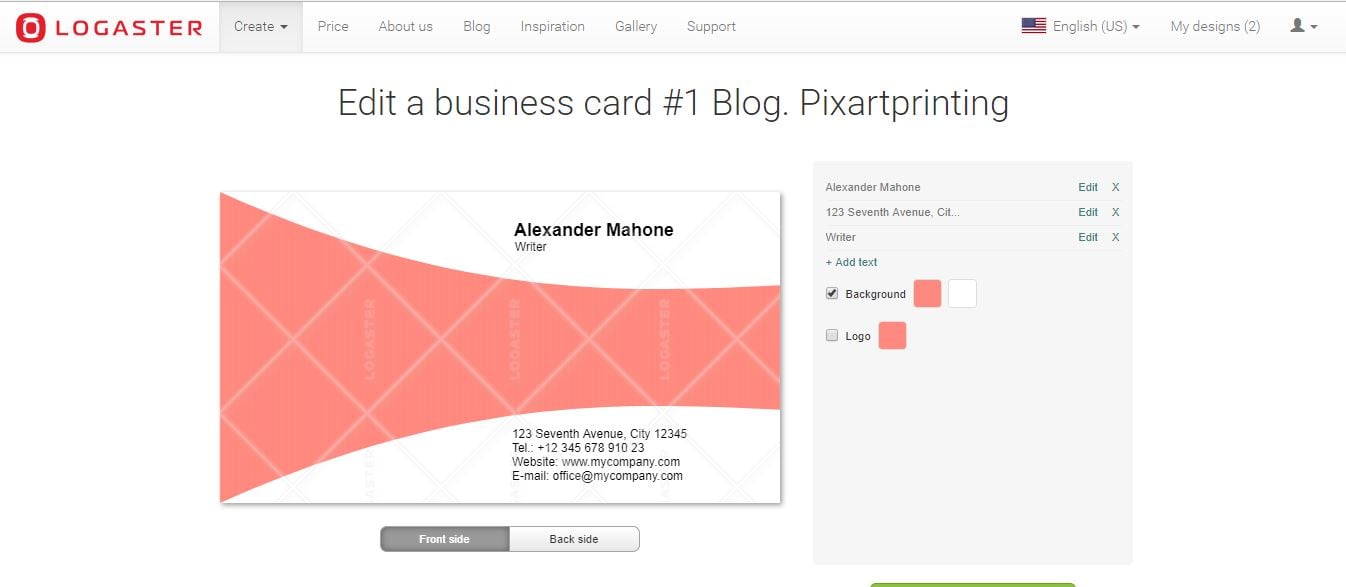
Logaster es un servicio de pago online usado únicamente para crear logotipos. Sin embargo, también tiene una sección precisamente sobre cómo crear una tarjeta de visita.
Puedes hacer una prueba gratuita gracias a la versión de prueba gratis y crear tu tarjeta de visita en pocos clics. Para empezar, elige una de las diferentes plantillas de tarjetas de visita disponibles en la plataforma. Una vez que hayas elegido la plantilla que más te guste, la puedes modificar, tanto en el anverso como en el reverso, con la información que desees. El precio está en torno a los 10 € para la tarjeta de visita descargable en un formato adecuado para la impresión o para la difusión digital de la tarjeta de visita.
El punto negativo es que, por ahora, no se puede cargar un logotipo propio, sino que se debe usar un logotipo creado con esta plataforma. Como alternativa, se puede optar por no incluir ningún logotipo en la tarjeta de visita.
DeGraeve.com: cómo crear tarjetas de visita de una forma muy sencilla
En esta guía sobre cómo crear tarjetas de visita, DeGraeve también forma parte de la categoría de programas exclusivamente online. Te darás cuenta enseguida de que ofrece un diseño bastante sencillo, pero, como punto positivo, esta plataforma online para crear tarjetas de visita ofrece rapidez y sencillez.
Configurarás tu tarjeta de visita en una única interfaz en la que puedes cargar tu logotipo y modificar el texto con unos pocos botones para ajustar el tamaño (en tres dimensiones), la cursiva y la negrita. ¡Sencillo y eficaz! Haciendo clic en «download», podrás descargar una hoja en formato PDF maquetada con 12 tarjetas de visita.
Usar Adobe Illustrator a partir de plantillas de tarjetas de visita
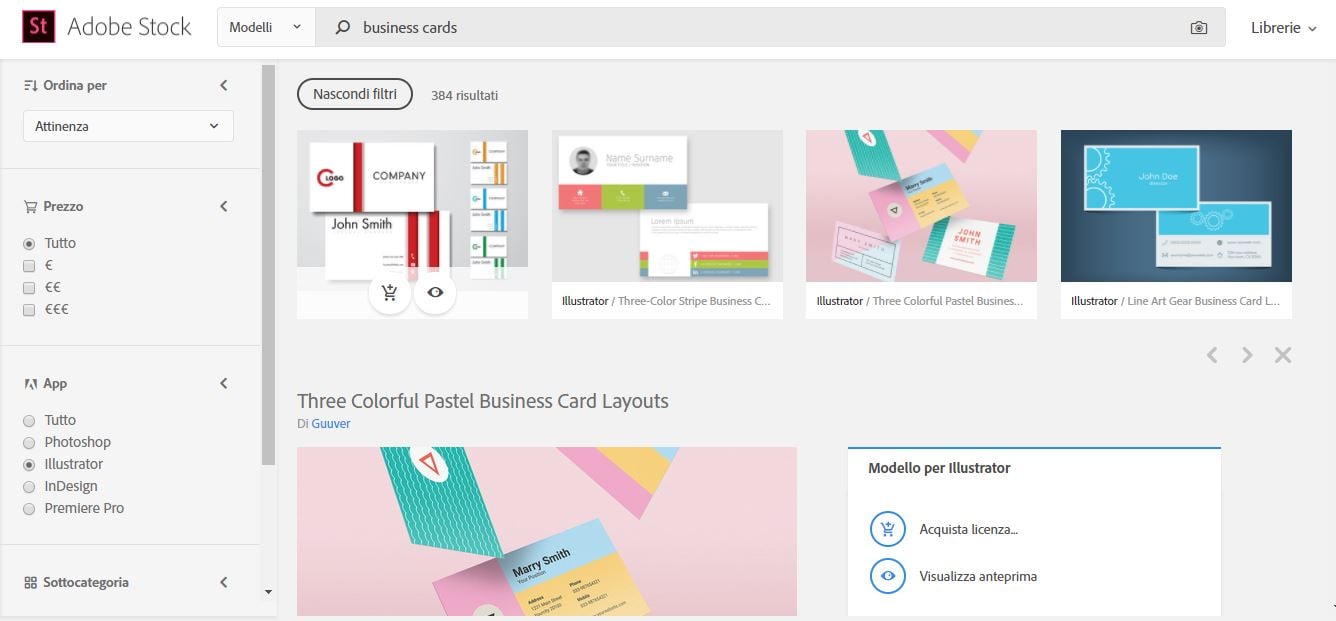
Adobe Illustrator es uno de los programas de imagen vectorial más utilizados del mundo. Sin duda, crear una tarjeta de visita con Adobe Illustrator es más difícil que con los demás programas descritos hasta ahora en nuestra guía sobre cómo crear una tarjeta de visita.
Una solución intermedia sería utilizar Adobe Illustrator partiendo de sus plantillas de tarjetas de visita y hacerles alguna modificación. No obstante, para esto habría que conocer las funciones básicas del programa.
En Adobe Stock se pueden encontrar cientos de plantillas de tarjetas de visita con un diseño muy cuidado: basta con escribir como términos de búsqueda «business cards» o «tarjetas de visita». Puedes utilizar estos recursos contratando suscripciones mensuales y anuales, pero te aconsejamos que uses la versión de prueba gratuita de 1 mes con 10 plantillas disponibles.
Ya estamos al final de nuestra guía sobre cómo crear tarjetas de visita con diferentes programas, ¡tanto en internet como fuera de internet! Independientemente del programa que decidas usar, recuerda siempre las normas de oro para una buena tarjeta de visita: ¡sé original, conciso y claro!